一、群晖NAS安装zerotier
1 在代理情况下使用Docker
群晖更新以后都无法直接访问docker的注册表了,采用的方法就是在局域网的电脑上使用代理。
在群晖控制面板的网络中设置代理为局域网电脑的IP地址,端口为7890。
2 在注册表中选用zerotier
Docker的注册表里面有很多zerotier,但是我试了很多,能用的还是为群晖定制的这个。
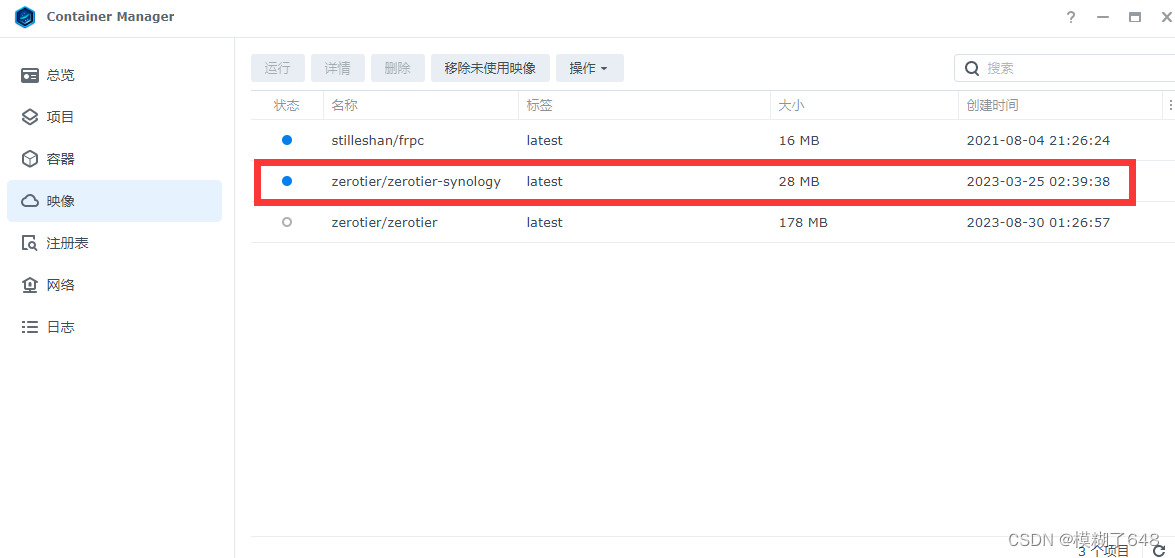
3 zerotier容器的配置
下载完映像后,设置群辉内的容器的参数也是一大坑,使用GUI设置容易出错,错的还不知在哪。
这里参考zerotier官方给出的步骤,直接在putty里面使用代码完成docker容器的操作。
Synology NAS | ZeroTier Documentation
网上很多教程都是Ds6.X的让安装套件,还有很多细节说不清楚的,我在此步卡了好久,还是官方的好。
在容器按照官方步骤设置完,还有一个比较坑的地方就是要设置设备的路由,不设置路由的话,其他虚拟局域网电脑都能正常连接,就NAS不能。
群晖docker部署zerotier重启不能连接的自动解决方法_zerotier连接不上_东风雷的博客-CSDN博客
这位大神写的比较清楚,还给了重启自动设置路由的脚本。
4 其他电脑的连接
其他电脑的连接比较容易,就是下载zerotier对应的客户端,使用id进行连接和授权即可。
二、Moon节点应用
1 VPS准备
注册和申请VPS的账号,这里推荐三丰云,需要身份证号实名制。
2 CentOs安装
这个直接在控制台上操作一下就可以。
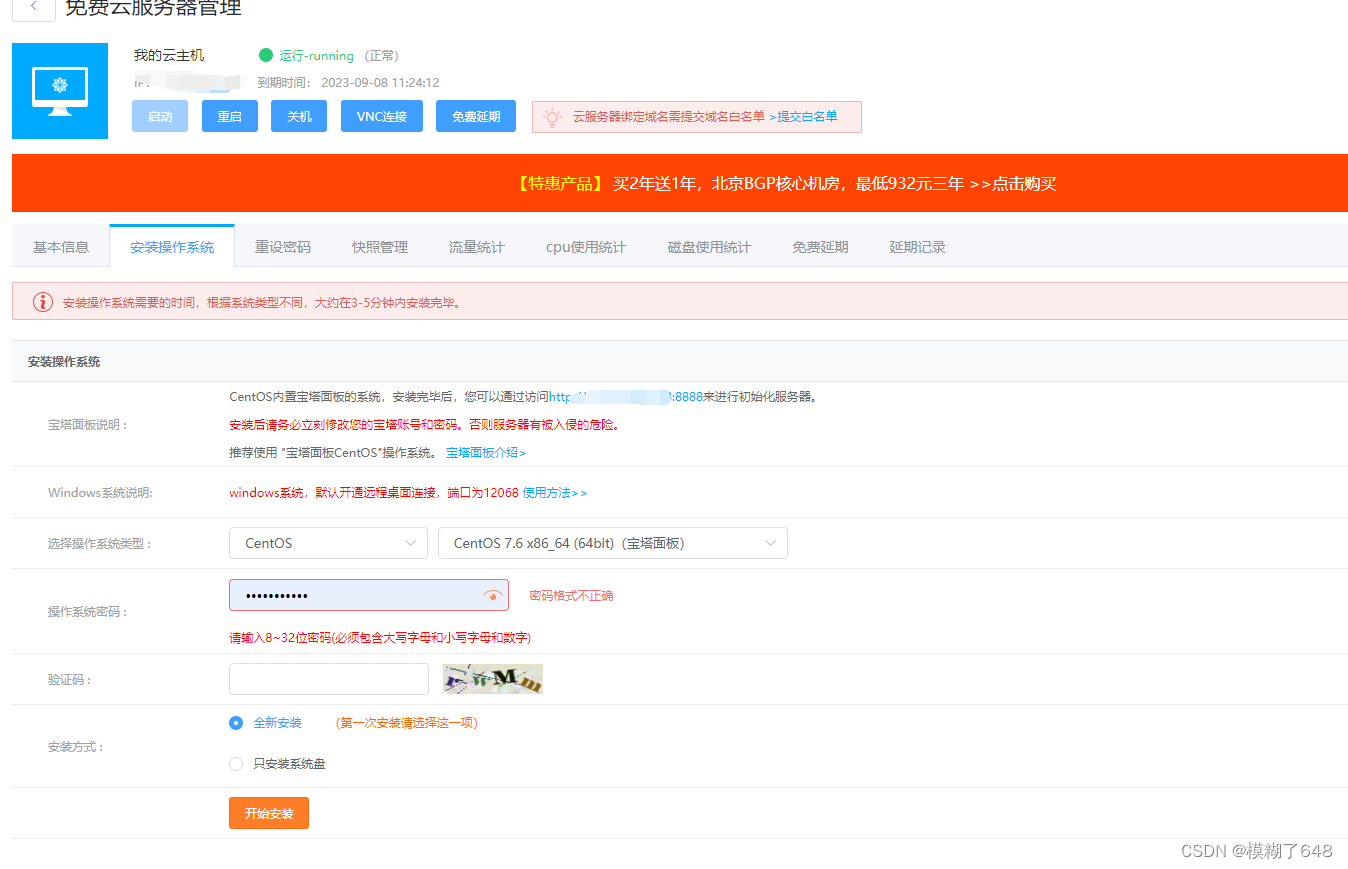
安装好系统后,还需要在安装操作系统的页面点ip地址进入控制面板,才能够使用ssh。
这个地方我找了半天在那进入ssh。
3 zerotier安装及授权
CentOS上安装zerotier,还是建议先把三丰云控制面板上的几个快速组件安装下,不然使用curl老是没有反应。这是推荐这位大神的moon节点安装配置教程。
【ZeroTier】ZeroTier内网穿透 + Moon节点部署,公网局域网_zerotier 端口_hgSuper的博客-CSDN博客
后面的几个步骤按照其操作即可。
vim操作起来不好用,有两个模式一个是编辑模式,一个是命令模式,使用:qw进行退出保存。
4 生成moon文件
按照上述操作生成的moon文件需要从VPS上下载下来,使用rs命令在ssh操作窗口中就卡死了。
在三丰云里有文件系统,直接在里面下载快得很。
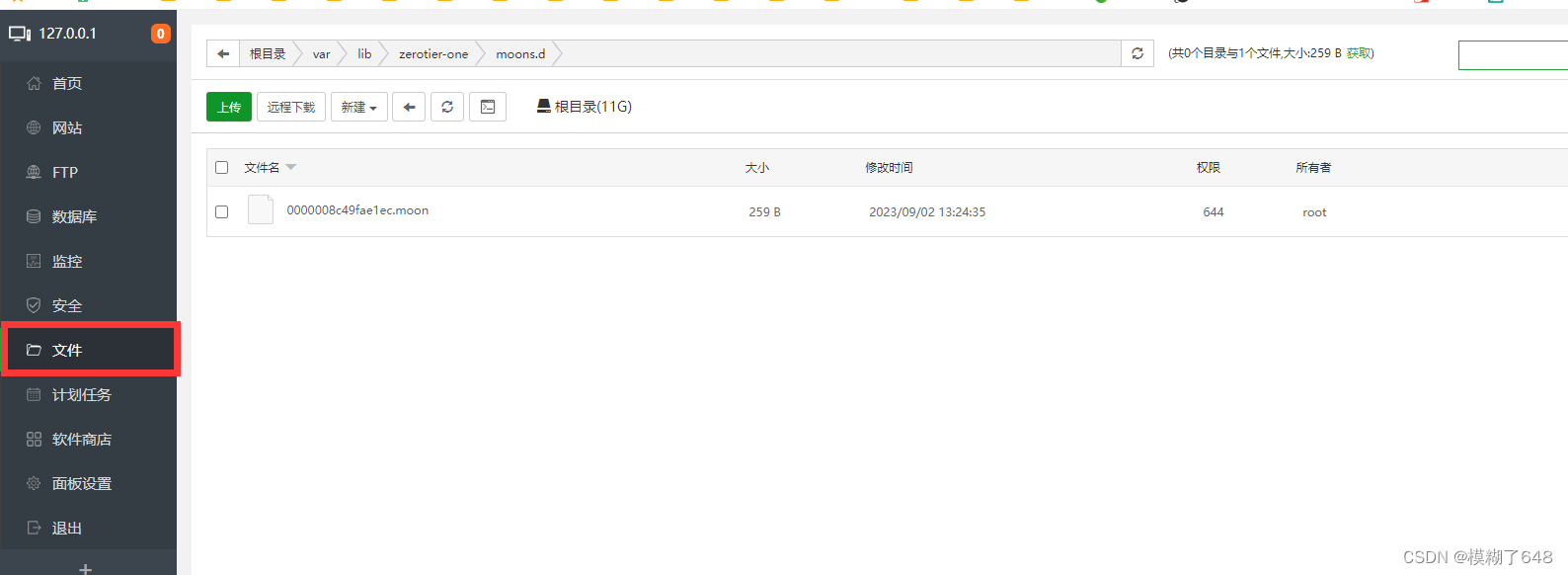
5 为其他局域网设备配置moon文件
其他电脑都要配置上moon节点的那个文件,就是在zerotier的目录下建立一个moons.h文件夹,把这个moon文件放进去,重启一下服务。
6 设置zerotier路由
最后在zerotier控制台上把默认路由删了,改成对应虚拟局域网的IP。
7 Ping设备进行测试
等待10分钟后,进行ping测试效果。





















 1万+
1万+











 被折叠的 条评论
为什么被折叠?
被折叠的 条评论
为什么被折叠?








